Kako odpraviti težave s tipkovnico z iPadOS 13.4
Vodnik Za Odpravljanje Težav / / August 05, 2021
Apple si nenehno prizadeva za trženje iPad kot nov računalnik. In za kateri koli računalnik potrebujete tipkovnico. Vendar iPad OS 13.4 se sooča z velikimi težavami s tipkovnico. Kjer nekateri uporabniki poročajo, manjkajoči ključi, ključi za izmenjavo, težave pri tipkanju in še veliko več. Ta vprašanja niso sprejemljiva v vrhunskih izdelkih Apple. Ker je Apple zelo velikodušen do tega in bo kmalu izdal popravek za težavo s tipkovnico iPad 14.3. Zaenkrat vam bomo pomagali odpraviti težave in odpraviti težave s tipkovnico z iPadOS 13.4 in jih verjetno odpravili za vedno.
iPad ima veliko funkcij tipkovnice, ki so uporabnikom zelo všeč. Nekateri med njimi so plavajoča tipkovnica, poteze s tipkovnico in še veliko več. Vendar nekatere od teh funkcij v najnovejši posodobitvi za iPad ne delujejo zelo težko. Zato smo tu, da vam pomagamo odpraviti težave s tipkovnico na najnovejših tabličnih računalnikih iPadOS 13.4. Nekatere je enostavno popraviti; drugih pa je težko obiti. A brez skrbi, večino teh težav lahko odpravite z enostavnim prilagajanjem nastavitev tipkovnice.

Kazalo
-
1 Kako odpraviti težave s tipkovnico z iPadOS 13.4
- 1.1 Namestitev tipk na tipkovnici, ki ne delujejo
- 1.2 Odpravljanje nenadne spremembe postavitve tipkovnice v iPadOS
- 1.3 Popravljanje plavajoče tipkovnice na iPadOS
- 2 Zaključek
Kako odpraviti težave s tipkovnico z iPadOS 13.4
Ko je Apple izdal nove pomembne funkcije za iPadOS, se je 13,4 ljudi srečalo z nekaterimi težavami tako s programsko tipkovnico kot s strojno tipkovnico. Nove posodobitve vključujejo podporo za miško, sledilno ploščico in strojno opremo tipkovnice.
Obstaja nekaj popravkov in korakov, ki jih lahko poskusite sami odpraviti, če pa jih imate neodvisne tipkovnice, se obrnite na proizvajalca ali Apple, da preverite, ali obstaja popravki. Najpogostejše težave, ki so jih imeli ljudje s tipkovnicami iPadOs 13.4, so včasih tipke na tipkovnici ne delujejo ali plavajoča tipkovnica sesuje. Sledite naslednjim navodilom, da odpravite različne težave s tipkovnico.
Namestitev tipk na tipkovnici, ki ne delujejo
Če vaša tipkovnica med delom nenadoma preneha delovati, se lahko precej zmedete glede tega, kaj ste storili narobe, če tipke ne delujejo. Poskrbite, da ste posodobili vdelano programsko opremo, kot ste nadaljevali z naslednjimi koraki. Takšne težave s tipkovnico lahko v iPadOS-u odpravite tako, da upoštevate ta hitri vodnik.
Pojdi do Nastavitve in tapnite Splošno in izberite Tipkovnica.

Klikni Tipkovnica strojne opreme in zraven Angleščina (ZDA), izberite Samodejno Možnost.

In izberite postavitev tipkovnice, ki jo uporabljate.

Po izbiri postavitve morate težave odpraviti, ker je verjetneje, da je Samodejno Možnost je povzročala težavo s tipkovnico strojne opreme.
Odpravljanje nenadne spremembe postavitve tipkovnice v iPadOS
Včasih boste morda opazili, da je postavitev tipkovnice na zaslonu spremenjena zaradi posodobitev. Če želite odpraviti to težavo, sledite naslednjim korakom.
Odprto Nastavitve, Klikni Splošno, in potem Tipkovnica.

Kliknite na Angleščina (ZDA) in izberite svoj QWERTY postavitev.
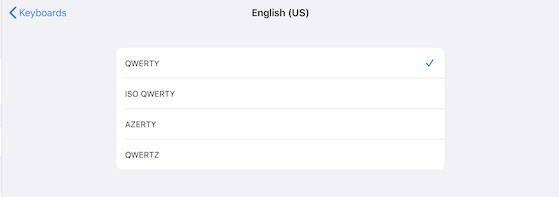
Popravljanje plavajoče tipkovnice na iPadOS
Težava pri uporabi plavajoče tipkovnice je, da včasih ne plava in deluje. Za rešitev težave sledite naslednjim korakom.
Pojdi do Nastavitve> Splošno> Tipkovnica in poiščite Potisnite na plavajočo tipkovnico, da vtipkate, Preklopi.

Preklopi isto možnost in jo obrni Vklopljeno.

Včasih je po posodobitvi plavajoča možnost morda vklopljena, vendar ne bo delovala, zato jo morate izklopiti in povečati.
Zaključek
To je nekaj najpogostejših načinov za odpravljanje težav s tipkovnico v tablični napravi iPadOS 13.4. Če kateri od teh načinov ne deluje pri vaši težavi s tipkovnico, boste morda želeli ponastaviti svoje nastavitve. To zagotovo odpravlja vašo težavo. Če želite ponastaviti vse nastavitve, sledite naslednjim korakom.
- Odprto Nastavitve> Splošno in se pomaknite navzdol do Ponastaviti.
- Kliknite na Ponastavite vse nastavitve in znova zaženite iPad.
S tem ne boste ponastavili celotnega iPada, spremenili pa boste prilagojene nastavitve in zagotovo odpravili težavo.
Pomembno
Če uporabljate zunanjo tipkovnico ali miško, poskrbite, da bodo priključki na iPadu čisti.

Ti nožici so glavni stik med katero koli tipkovnico ali sledilno ploščico tretje osebe, zato dodatki za tipkovnico morda ne bodo delovali, če niso čisti.
No, upam, da bo to odpravilo vse težave s tipkovnico, s katerimi se soočate na tabličnem računalniku iPadOS 13.4. V primeru, da se še vedno soočate s posebno težavo, nam to sporočite v komentarjih. Naša tehnična ekipa vam bo skušala pomagati na vse mogoče načine.
Izbira urednika:
- Delite svojo naročnino na Apple z družinskimi člani
- Nastavite bralne cilje v aplikaciji Knjige za iOS 13.4
- Odpravite težavo s praznjenjem baterije iPadOS 13.4 1 na iPadu
- Kako popraviti iPhone, ki se je zataknil na logotipu Apple
- Kako izklopiti Hey Siri na macOS z Mac ali Macbook
Rahul je študent računalništva z velikim zanimanjem za področje tehnologije in kriptovalut. Večino svojega časa preživi bodisi s pisanjem ali poslušanjem glasbe bodisi s potovanjem po nevidnih krajih. Verjame, da je čokolada rešitev vseh njegovih težav. Življenje se zgodi in kava pomaga.



